【摘要】:01设置“DM_地面”图层为当前图层。图13-29 整理图形图13-30 绘制门槛线04标注材料。图13-31 标注地面材料图13-32 修剪圆06调用HATCH/H图案填充命令,对圆弧区域填充图案,效果如图13-33所示。08调用MTEXT/MT多行文字命令,表示地面材料,完成二层地材图的绘制。


01设置“DM_地面”图层为当前图层。
02复制图形。调用COPY/CO复制命令,复制二层平面布置图,并删除与地材图无关的图形,如图13-29所示。
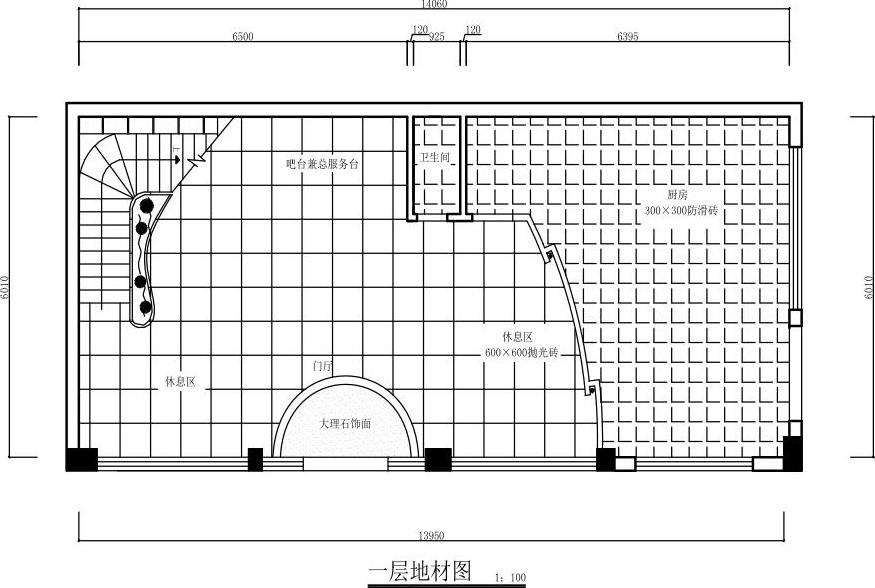
图13-27 一层地材图

图13-28 二层地材图
03调用LINE/L直线命令,绘制门槛线,如图13-30所示。
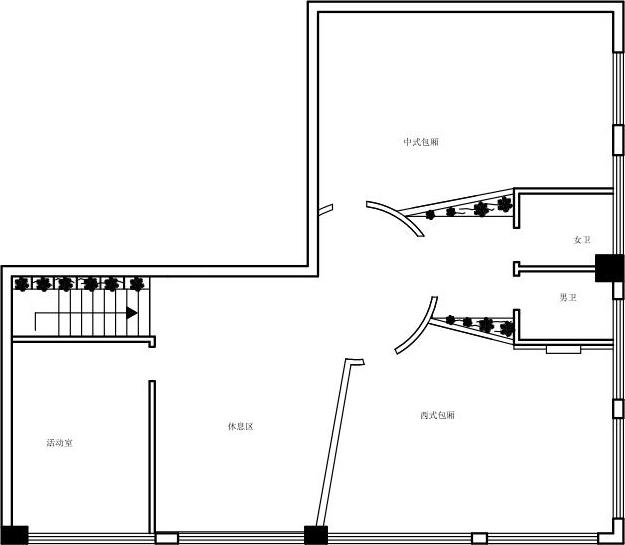
图13-29 整理图形
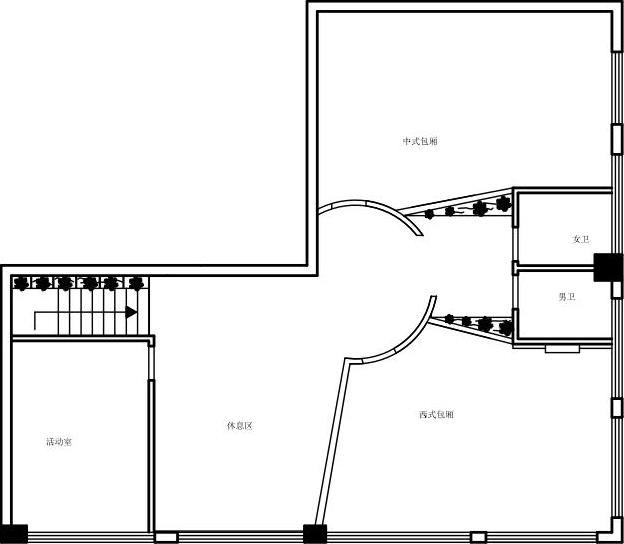
图13-30 绘制门槛线
04标注材料。调用MTEXT/MT多行文字命令,标注地面材料,然后调用RECTANG/REC矩形命令,框住文字,如图13-31所示。
05调用JOIN/J合并命令,对圆弧隔断进行闭合,并调用TRIM命令,进行修剪,如图13-32所示。
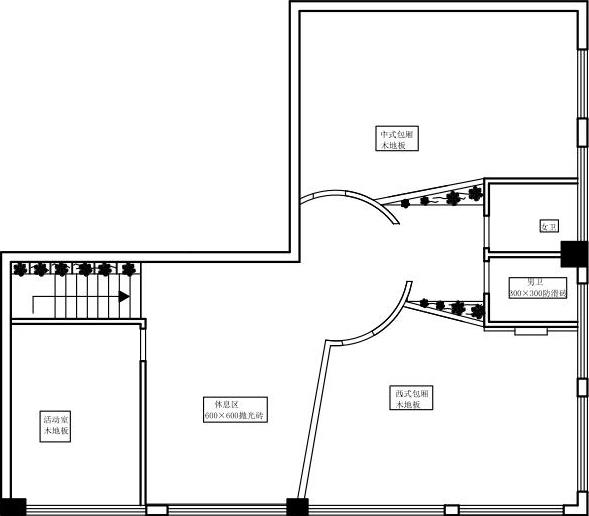 (www.daowen.com)
(www.daowen.com)
图13-31 标注地面材料
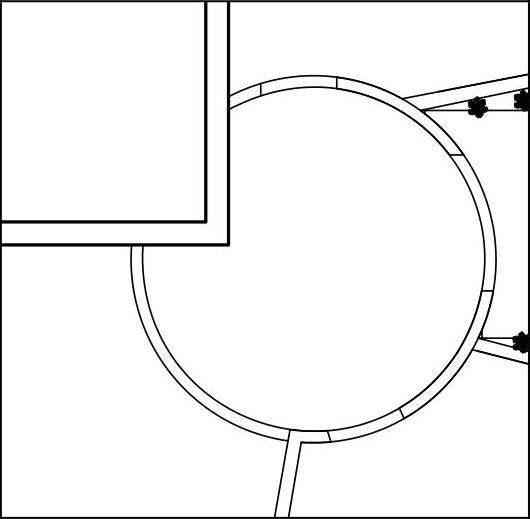
图13-32 修剪圆
06调用HATCH/H图案填充命令,对圆弧区域填充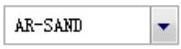 图案,效果如图13-33所示。对包厢和活动室填充
图案,效果如图13-33所示。对包厢和活动室填充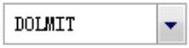 图案,效果如图13-34所示。
图案,效果如图13-34所示。
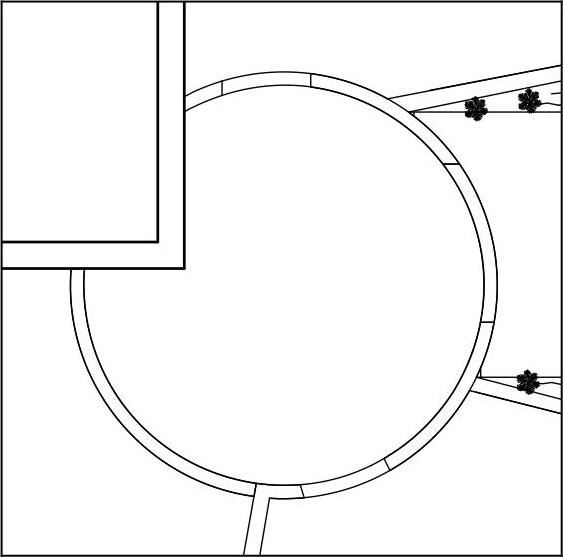
图13-33 填充图案
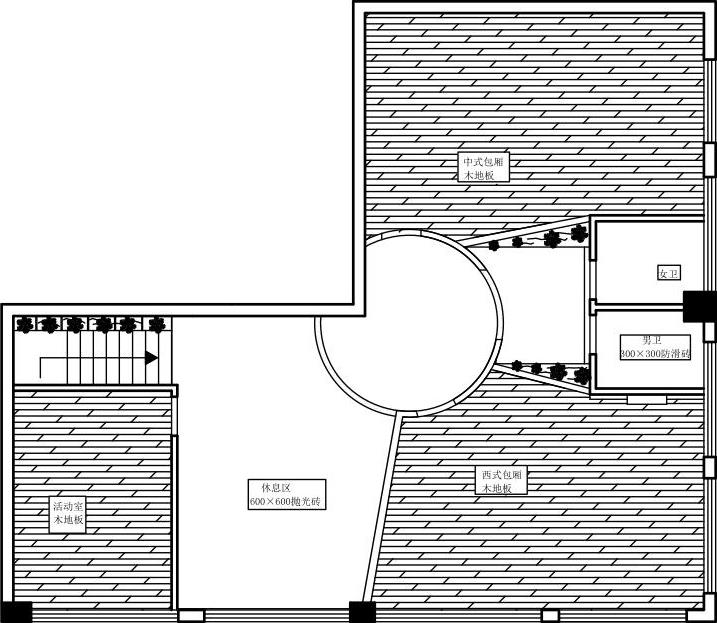
图13-34 填充包厢和活动室地面材料
07调用HATCH/H图案填充命令,在卫生间填充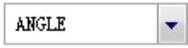 图案,效果如图13-35所示。在其他区域填充“用户定义”图案,填充后删除文字周围的矩形,效果如图13-36所示。
图案,效果如图13-35所示。在其他区域填充“用户定义”图案,填充后删除文字周围的矩形,效果如图13-36所示。
08调用MTEXT/MT多行文字命令,表示地面材料,完成二层地材图的绘制。
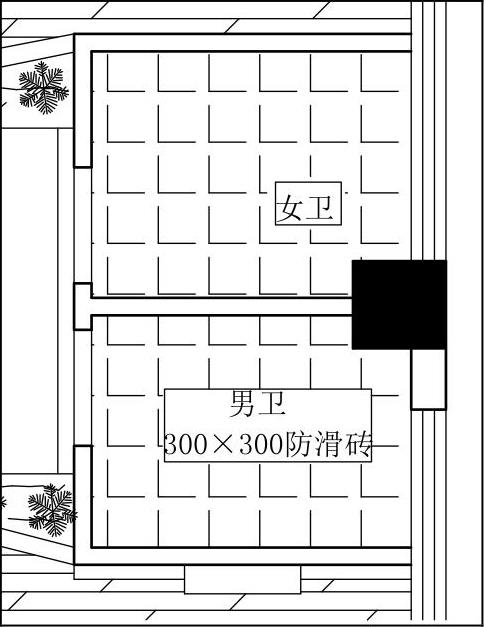
图13-35 填充卫生间地面材料
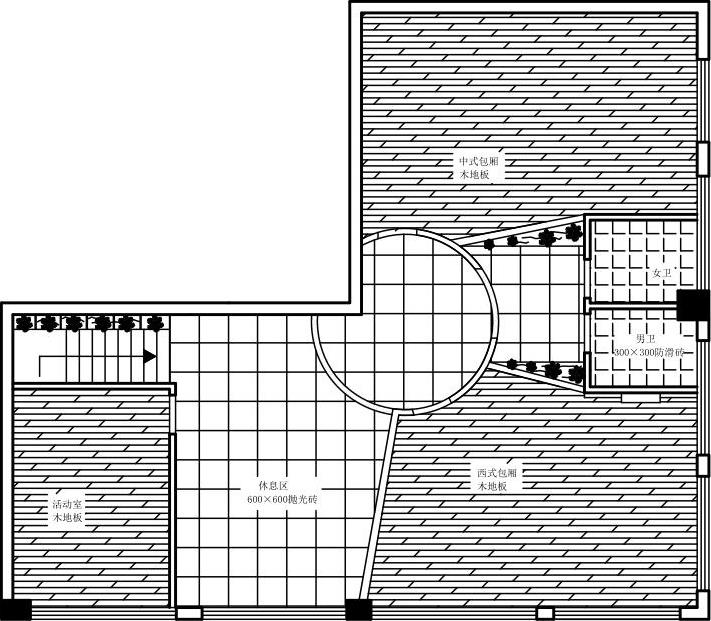
图13-36 填充休息区地面材料
免责声明:以上内容源自网络,版权归原作者所有,如有侵犯您的原创版权请告知,我们将尽快删除相关内容。







